如果你已经使用 iPhone 很长时间了,你当然知道如何处理它,但如果你是 iPhone 和 Apple 设备的新手,关闭 iPhone 或重新启动的方法可能会让你感到沮丧,并且随着最新设备和系统上次运行,该过程变得更加复杂。 它不限于侧面按钮或以前称为电源按钮或电源按钮的东西。 如果你现在点击它,就会激活 Siri,除非你通过设置禁用它,取消 Siri 快捷方式,而且正如我们上面提到的,使用 iPhone 13 上的按钮变得更加复杂,尤其是在关闭 iPhone 方面。 以下是关闭和重新启动 iPhone 的所有方法。
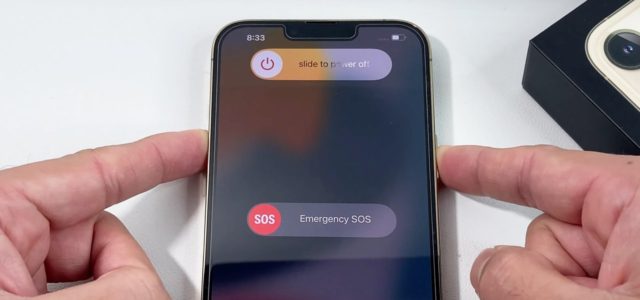
使用按钮关闭 iPhone
请注意,按钮必须以相同的顺序直接按下,并且不能间隔很大的时间间隔。
◉ 按一下音量调高按钮。
◉ 按一下降低音量按钮。
◉ 按住侧边按钮,然后在看到 iPhone 关机菜单时松开。
◉ 向右滑动“关机”。
◉ 等待约 30 秒关闭 iPhone。
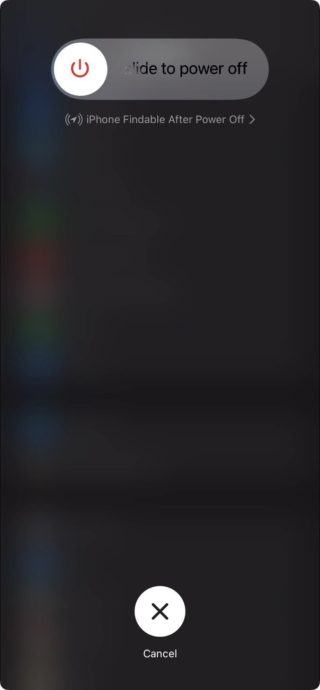
此选项可能更长,但您将避免显示医疗 ID(如果已设置)和紧急 SOS 选项。 如果您希望显示紧急选项和医疗数据,请执行以下操作:
◉ 同时按住侧边按钮和一个或两个音量按钮。
◉ 看到关机菜单时松开按钮,然后拖动关机。
◉ 然后等待约 30 秒关闭 iPhone。
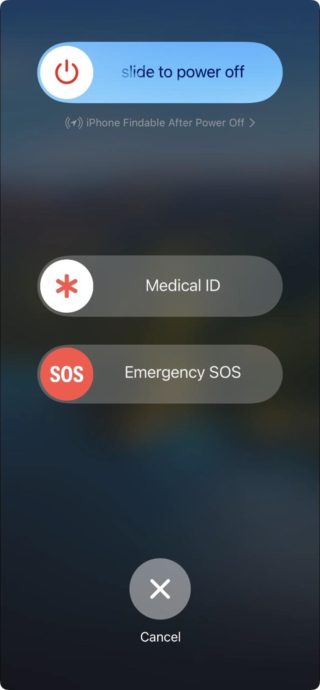
此选项较短,但与医疗 ID(如果已设置)和紧急 SOS 选项一起出现。
通过设置关闭 iPhone
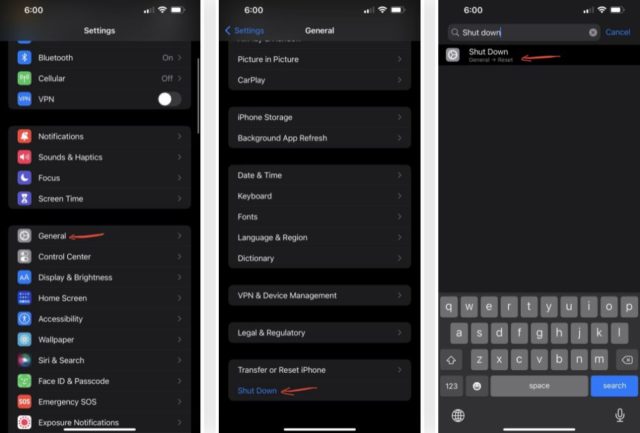
如果您不想按任何按钮,可以通过“设置”关闭 iPhone。
◉ 转到设置,然后转到常规,滚动到底部并点击关机按钮。
◉ 您也可以使用设置中的搜索工具搜索“关闭”直接到达那里。
◉ 和第一个选项一样会出现关机菜单,直接拖拽关机,然后等待30秒左右关机。
使用按钮打开 iPhone
众所周知,当你打开 iPhone 时,只需按住 iPhone 的侧边按钮,直到看到 Apple 标志,你也可以按一次侧边按钮来做同样的事情。 然后您将需要输入密码。
使用充电线打开 iPhone

iPhone开机的另一种方法是使用各种iPhone的充电器线将它连接到电源,只要它连接到任何电源甚至是电脑,它就会工作,几秒钟后,你应该看到 Apple 标志。 如果不是这样,可能是因为长时间关闭 iPhone 导致电池电量完全耗尽,解决方法是更换可靠的电池。
通过无线充电打开 iPhone

您可能不需要充电线,只需将 iPhone 放在无线充电板上或将其连接到 Magsafe 充电器即可直接使用。
强制重启 iPhone
如果您遇到 iPhone 问题,例如滞后或无法正常工作,或者无法使用上述选项之一将其关闭,请尝试强制重新启动它,称为硬重置,并执行以下操作:
快速按下音量增大按钮,然后快速按下音量减小按钮,按住侧边按钮直到在屏幕上看到 Apple 标志,标志出现通常需要 5-10 秒。
使用 AssistiveTouch 重新启动
强制重启是上述重启 iPhone 的唯一选项,但是,除非出现严重问题,否则不建议这样做。 这是因为强制关机会突然切断一切,而不是通过正常、健康的 iPhone 关机程序。
而重启 iPhone 最好的方法是使用 AssistiveTouch 球,它可以代替按钮的方法,为您节省时间和精力。 并激活 AssistiveTouch。
◉ 转到设置 - 辅助功能 - 触摸 - AssistiveTouch,然后将其激活。 圆圈将出现在屏幕上,当您点击它时,它将为您提供一组设备控件。
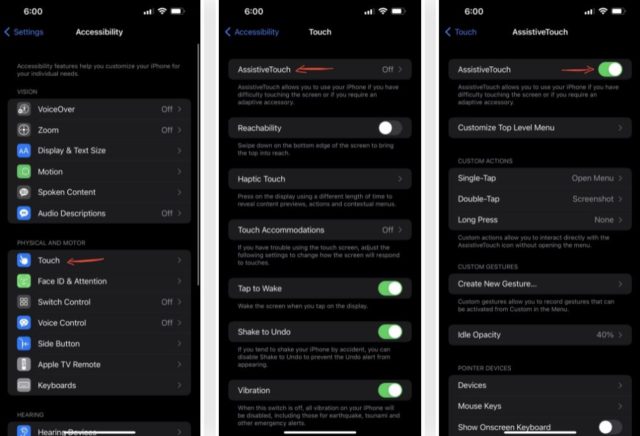
◉ 现在,点击圆圈并转到设备 - 更多 - 重新启动。 点击重启后会出现一个确认弹窗; 单击它以重新启动 iPhone。
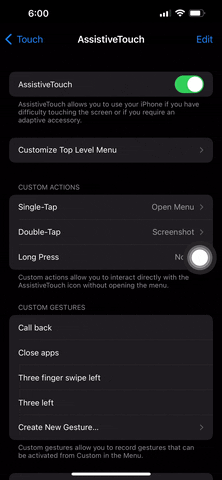
如果您不希望这个圆圈出现在您的手机屏幕上,因为它让您感到厌烦,请添加一个快捷方式以随时调用它并快速采取行动,而不是每次都进入设置来激活和停用您可以将 AssistiveTouch 添加为可访问性快捷方式。
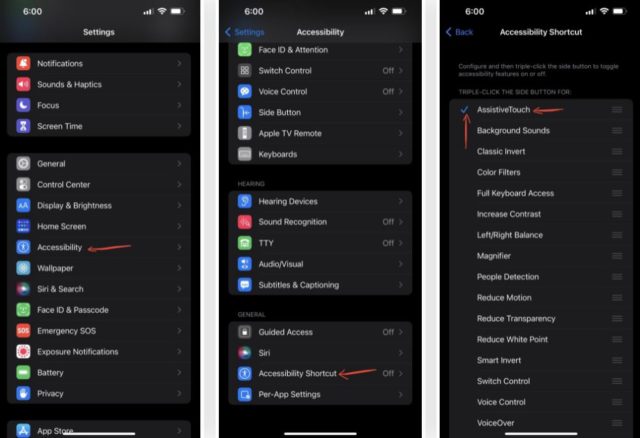
◉ 转到设置 - 辅助功能 - 辅助功能快捷方式。
◉ 从功能列表中,点击“AssistiveTouch”,然后将其激活。
◉ 现在您所要做的就是三次单击侧边按钮,让 AssistiveTouch 圆圈随心所欲地出现和消失。
◉ 另一种方法,尽管速度较慢,是通过控制中心,点击辅助功能图标,然后点击“AssistiveTouch”。
如果您没有看到辅助功能图标,请转到设置 - 控制中心并添加它。
而且,如果您希望将辅助功能快捷方式用于不同的功能,另一种快速切换 AssistiveTouch 的方法是返回点击。
◉ 转到设置 - 辅助功能 - 点击返回或 Tab 返回。 接下来,选择“双击”或“三次单击”并将“AssistiveTouch”设置为它。
◉ 然后,根据您的选择,在 iPhone 背面轻按两到三下,AssistiveTouch 将出现,再次轻按将隐藏它。
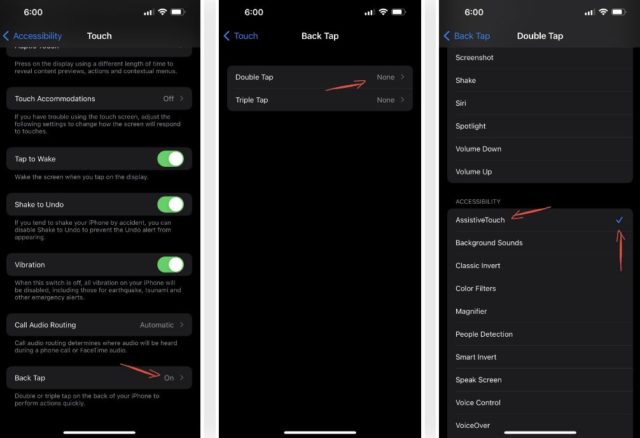
通过语音重启 iPhone
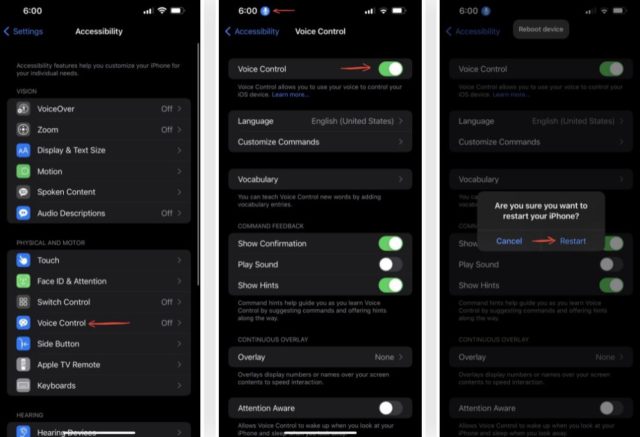
如果你是懒人😂而且不喜欢使用按钮或AssistiveTouch,另一种无需触摸即可重启iPhone的方法是通过简单的语音命令,你应该知道语音控制不是Siri,因为Siri无法重启或转动关闭 iPhone -fone。
◉ 转到设置 - 辅助功能 - 语音控制,然后将其激活。
如果您是第一次启用它,请先按照屏幕上的设置过程进行操作。 一旦你过去了,你会在状态栏中看到一个蓝色的麦克风图标,表示你的 iPhone 正在收听并准备好接收语音命令。
现在,说“重启设备”,iPhone 会立即执行该命令,您只会看到确认关机的选项。
忠告
在设置语音控制的过程中,您可以控制是否使用 Siri 启用它。 只需说“嘿 Siri,打开语音控制”或“嘿 Siri”,关闭语音控制。 或者,如果您不想说“嘿 Siri”,请按住侧边按钮激活 Siri 来召唤 Siri。
在恢复模式 DFU Divo 模式下进入 iPhone
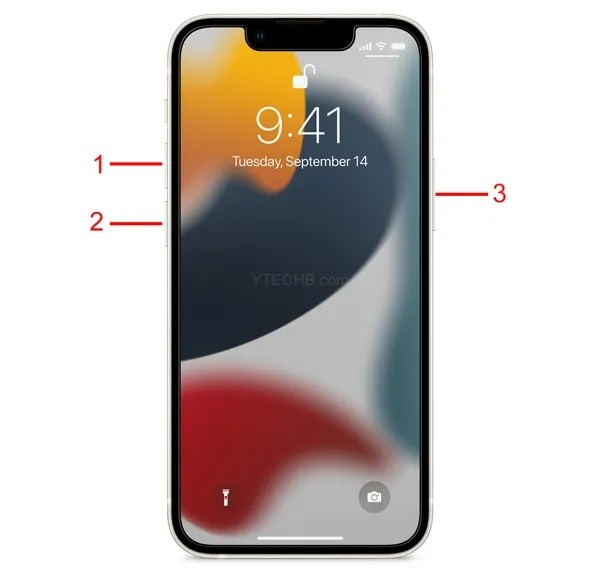
此方法适用于 iPhone 8 及更高版本
◉ 将 iPhone 连接到您的计算机。
◉ 快速按下音量增大按钮。
◉ 然后快速按下降低音量按钮。
◉ 然后按住侧面按钮,直到看到“连接到 PC”标志。 并且在看到 Apple 标志时不要松开按钮。
相片:

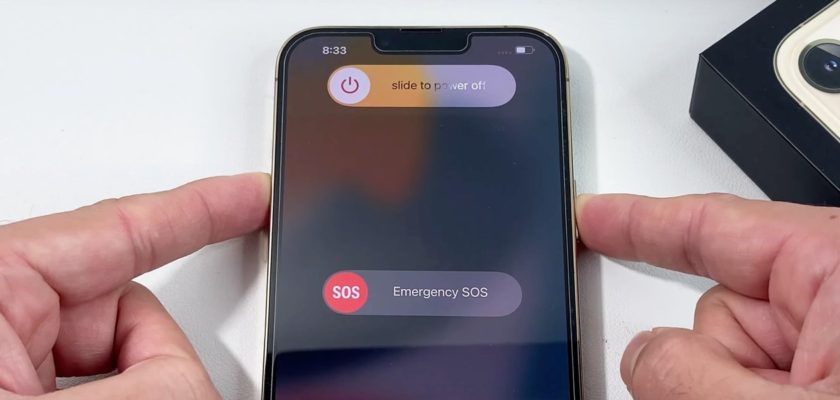
非常非常优秀的文章,愿真主赏赐你🌹
جزاكماللهخيرا
我有一部 iPhone 7 Plus,我尝试了所有方法,但没有任何效果,我想要一种无需格式化即可解锁的方法,请允许。
愿上帝用最好的回报你,愿上帝保佑你和你的努力。
优秀文章
感谢您的努力
坦率地说,一篇非常有力的文章和一个非常清晰和广泛而精彩的解释。谢谢大家
激活选项的文章有错误
AssistiveTouch,去设置,然后辅助功能,然后触摸。至于文章里写的,我们去设置,然后辅助功能,设置里面没有辅助功能
非常有用的信息
上帝祝福你
我希望如果关闭手机它要求指纹或面部,因为如果它被盗或被孩子篡改,它不会锁定
是的,这非常重要,我需要在打开应用程序时输入密码,这会非常好